Paraméteres jegyzetfüzet létrehozása a jegyzetfüzet URI-jának használatával
Fontos
Az Azure Data Studio 2026. február 28-án megszűnik. Javasoljuk, hogy használja Visual Studio Code. A Visual Studio Code-ba való migrálásról további információt a következő helyen talál: Mi történik az Azure Data Studióval?
Az Azure Data Studio paraméterezése ugyanazt a jegyzetfüzetet futtatja különböző paraméterekkel.
Ez a cikk bemutatja, hogyan hozhat létre és futtathat paraméteres jegyzetfüzetet az Azure Data Studióban a Python-kernel használatával.
Feljegyzés
Jelenleg a Python, a PySpark, a PowerShell és a .NET Interactive kernelek paraméterezését használhatja.
Előfeltételek
URI-paraméterezés
Az URI-paraméterezés programozott módon ad hozzá paramétereket az Azure Data Studio URI lekérdezéséhez, hogy új paraméterekkel nyissa meg a jegyzetfüzetet az Azure Data Studióban.
Az Azure Data Studio notebook URI támogatja a HTTPS, HTTP és FILE URI sémát, és ezt a formátumot használja:
azuredatastudio://microsoft.notebook/open?url=
Ha paramétereket szeretne átadni egy Azure Data Studio-jegyzetfüzet URI-jával, használja a következő formátumot:
azuredatastudio://microsoft.notebook/open?url=LinkToNotebook?x=1&y=2
Az URI-lekérdezésben & egy új, injektálandó paramétert jelölhet.
Példa paraméterezésre
A cikk lépéseinek végrehajtásához használhat egy példa jegyzetfüzetfájlt :
- Nyissa meg a jegyzetfüzetfájlt a GitHubon. Válassza a Nyers lehetőséget.
- Válassza a Ctrl+S billentyűkombinációt, vagy kattintson a jobb gombbal, majd mentse a fájlt az .ipynb kiterjesztéssel.
- Nyissa meg a fájlt az Azure Data Studióban.
A jegyzetfüzet tartalma és felépítése:
x = 2.0
y = 5.0
addition = x + y
multiply = x * y
print("Addition: " + str(addition))
print("Multiplication: " + str(multiply))
Jegyzetfüzet beállítása paraméterezéshez
A példajegyzetfüzetet megnyithatja az Azure Data Studióban, vagy elvégezheti a következő lépéseket a jegyzetfüzet létrehozásához. Ezután próbáljon meg különböző paramétereket használni. Az összes lépés egy Azure Data Studio-jegyzetfüzetben fut.
Az első kódcellát paraméterekkel kell megjelölni. Ha új jegyzetfüzetfájlt használ, hozzon létre egy új kódcellát. Válassza a Paraméterek lehetőséget a cella paramétercelláként való címkézéséhez.
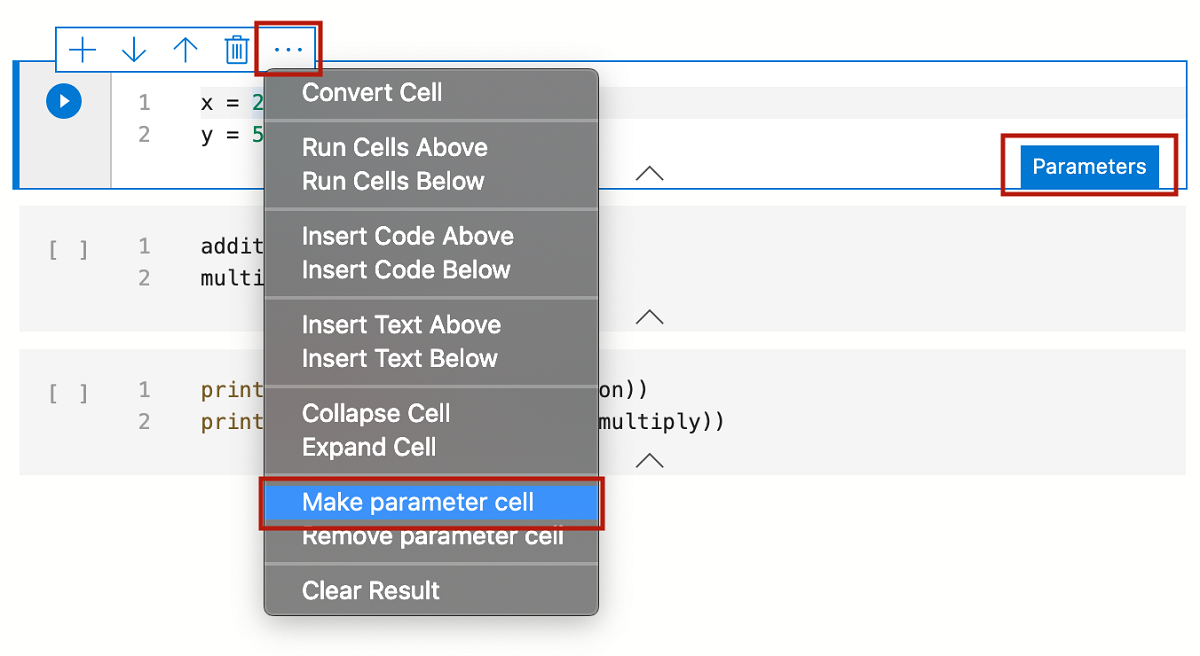
A jegyzetfüzet URI-hivatkozásának megnyitásához használhatja bármelyik böngésző keresősávját vagy Egy Markdown-cellát. Az Azure Data Studio notebook URI használatával (a következő képen látható) paraméterezheti a példa bemeneti jegyzetfüzetet a GitHubon.
Másolja a következő jegyzetfüzet URI-t a GitHubon található példa bemeneti jegyzetfüzet paraméterezéséhez az x és az y új értékeivel. Illessze be az URI-t egy böngészőbeli keresősávba:
azuredatastudio://microsoft.notebook/open?url=https://raw.githubusercontent.com/microsoft/sql-server-samples/master/samples/applications/azure-data-studio/parameterization.ipynb?x=10&y=20
Amikor megnyitja a hivatkozást a webböngészőből, a rendszer kérni fogja, hogy nyissa meg a jegyzetfüzetet az Azure Data Studióban. Válassza az Azure Data Studio megnyitása lehetőséget.

A rendszer új paraméterekkel kéri a jegyzetfüzet letöltését és megnyitását.
Válassza az Igen lehetőséget, majd tekintse meg az új paraméteres jegyzetfüzetet. Az eszköztáron válassza az Összes futtatása lehetőséget az összes cella futtatásához, és tekintse meg az új kimenetet.
Egy új címkével ellátott
# Injected-Parameterscella az átadott új paraméterértékeket tartalmazza: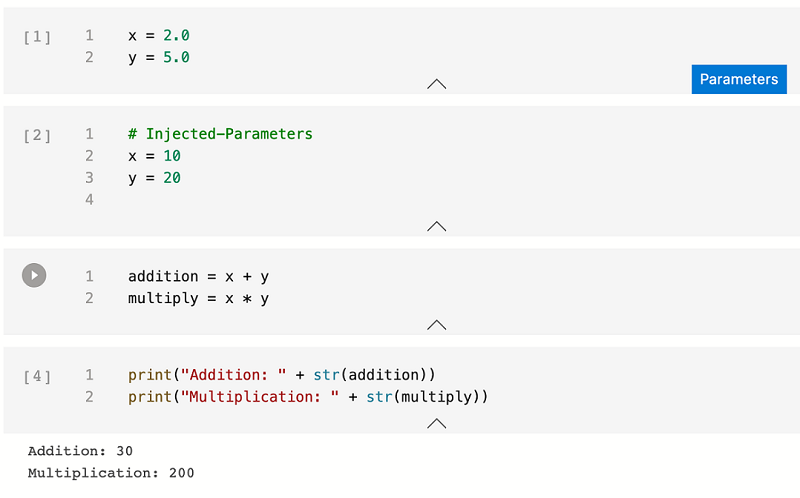
Következő lépések
További információ a jegyzetfüzetekről és a paraméterezésről: